Bienvenue
Bienvenue dans l’univers Dell
- Passer des commandes rapidement et facilement
- Afficher les commandes et suivre l’état de votre expédition
- Créez et accédez à une liste de vos produits
- Gérer vos sites, vos produits et vos contacts au niveau des produits Dell EMC à l’aide de la rubrique Gestion des informations de l’entreprise.
Numéro d’article: 000131809
Порядок обновления микропрограммы монитора Dell
Résumé: В этой статье рассказывается о том, как обновить микропрограмму монитора и какие меры необходимо принять перед установкой обновления микропрограммы.
Contenu de l’article
Instructions
Содержание:
- Обновление микропрограммы
- Процесс обновления микропрограммы монитора
- Инструкции по установке микропрограммы монитора
Обновление микропрограммы
Для устранения неполадок или улучшения функциональности мониторов Dell выпускаются обновления микропрограмм.
Неправильное применение обновления микропрограммы может привести к повреждению монитора Dell.
Процесс обновления микропрограммы монитора
Для успешной установки обновления микропрограммы монитора Dell необходимо выполнение ряда условий.
- Соедините USB-кабелем монитор и компьютер. Не подключайте кабель через стыковочную станцию или другое устройство.
- Перед обновлением микропрограммы отсоедините от монитора все другие видеокабели и кабели USB.
- Отсоедините все остальные мониторы от ноутбука или настольного компьютера. Это гарантирует, что во время обновления микропрограммы подключен только один дисплей.
- Внимание! Не отсоединяйте кабель USB и не выключайте питание во время обновления.
- Обновляйте мониторы по одному. Не выполняйте обновление микропрограммы на нескольких мониторах одновременно.
- Отключите функцию энергосбережения на мониторе и компьютере.
При использовании настольного компьютера можно использовать еще один монитор, но только для отображения инструкций по скачиванию. К этому монитору НЕ должны быть подключены никакие USB-кабели.
Лучше всего использовать ноутбук для модернизации микропрограммы, так как у него есть собственный дисплей для просмотра инструкций.
- При обновлении микропрограммы монитор должен быть подключен к источнику питания.
- Для установки обновления микропрограммы монитор и компьютер должны быть соединены USB-кабелем (рис. 1).
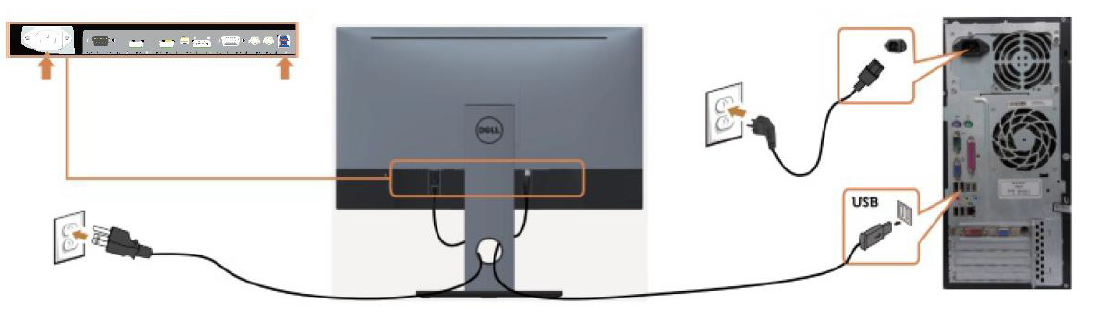
Рис. 1. Необходимые подключения для обновления микропрограммы монитора.
После завершения процесса обновления микропрограммы появится следующее сообщение (Рис. 2): «To complete update, turn off monitor, replug power cord, turn on monitor».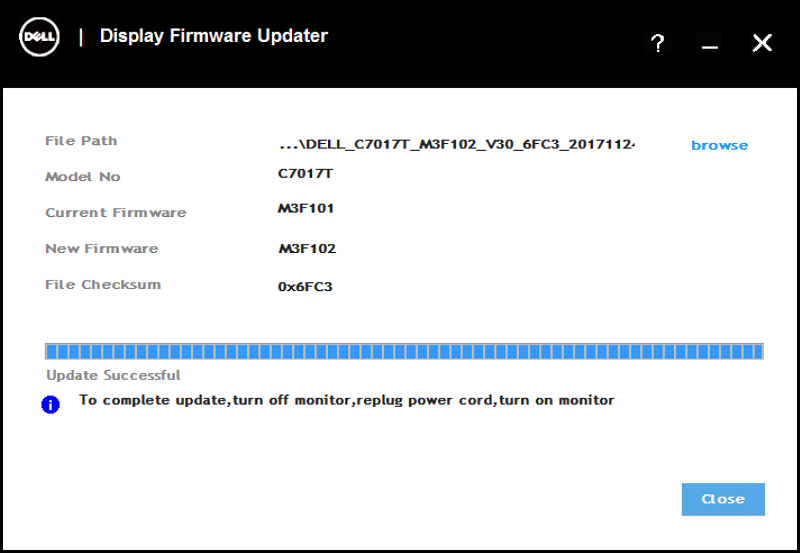
Рис. 2. Экран обновления микропрограммы.
Выключите монитор, отсоедините кабель питания, подождите от 2 до 5 секунд, подключите кабель питания и снова включите монитор.
Микропрограмму для вашего монитора (если она доступна) можно найти на странице Драйверы и загружаемые материалы Dell.
Если после прочтения этой статьи у вас остались вопросы, обратитесь в службу технической поддержки.
Инструкции по установке микропрограммы монитора
- Перейдите на страницу Драйверы и загружаемые материалы Dell.
- Идентифицируйте свой продукт Dell
- Введите сервисный код, код экспресс-обслуживания или серийный номер вашего монитора Dell и нажмите кнопку Поиск.
- Другой способ: нажмите Обзор всех продуктов, чтобы вручную выбрать монитор Dell в каталоге.
- Нажмите Найти драйверы.
- Выберите Операционную систему.
- В поле Категория выберите пункт Приложение.
- Найдите последнюю версию пакета обновления микропрограммы.
- Нажмите Скачать и сохраните файл на компьютере.
- Откройте проводник (также называется «Проводник Windows») и перейдите в папку, в которой сохранен скачанный файл.
- Нажмите правой кнопкой мыши zip-файл пакета обновления микропрограммы и выберите Извлечь все.
- Нажмите Извлечь.
Эта инструкция извлекает файлы из zip-архива в папку с именем, совпадающим со скачанным zip-файлом. - Дважды нажмите на папку, чтобы открыть ее.
- Дважды нажмите на файл установки Dell Monitor Firmware Update Utility и завершите процесс установки, следуя инструкциям на экране.
Для автоматической установки
- После шага 11 введите CMD в адресную строку папки и нажмите клавишу Enter. Это действие открывает окно командной строки из этой папки.
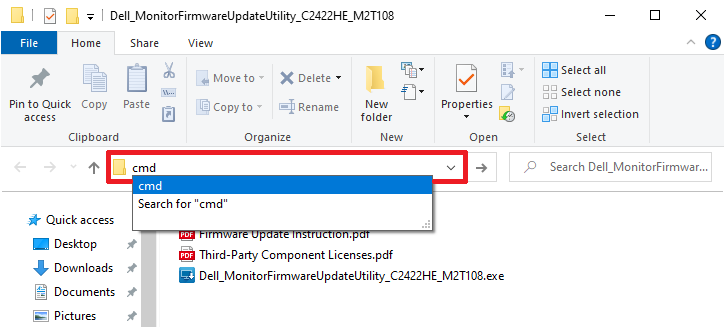
Рис. 3. Открытие командной строки из Проводника Windows - Введите следующий код и нажмите Enter.
Start /wait Dell_MonitorFirmwareUpdateUtility_XXXXXXX_XXXXXX.exe -s

Рис. 4. На рисунке показан пример синтаксиса, используемого в командной строке при обновлении микропрограммы монитора Dell C2422HE - После этого компьютер установит микропрограмму на монитор автоматически.
Informations supplémentaires
Рекомендованные статьи
Ниже приведены некоторые рекомендованные статьи по этой теме, которые могут вас заинтересовать.
Propriétés de l’article
Produit concerné
Monitors & Accessories
Dernière date de publication
20 Dec 2023
Version
6
Type d’article
How To